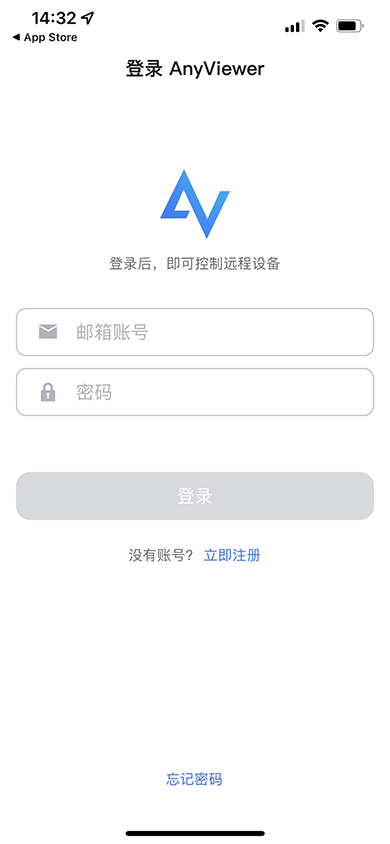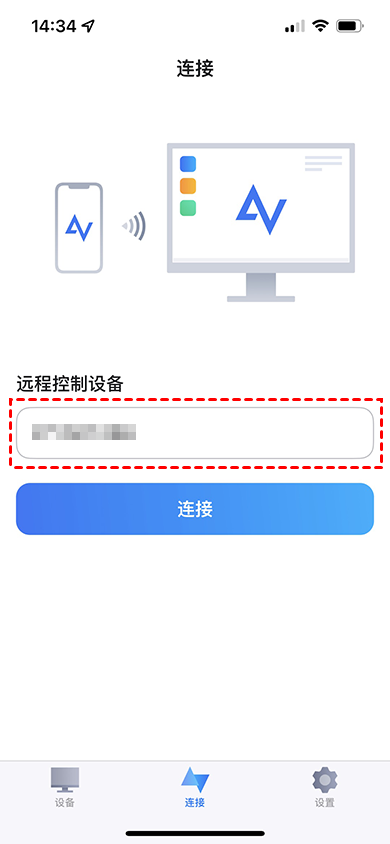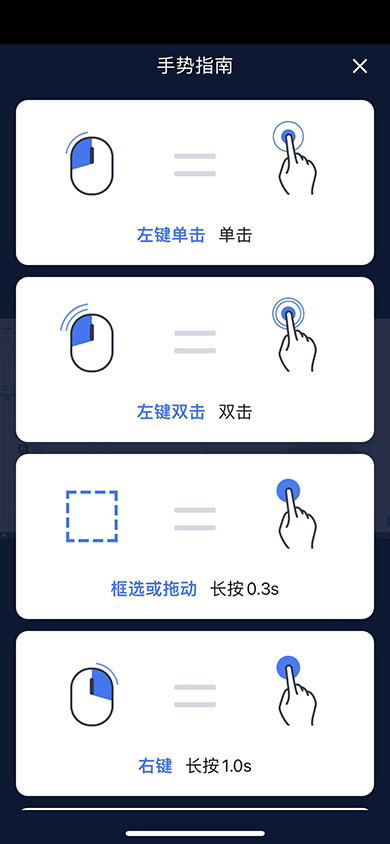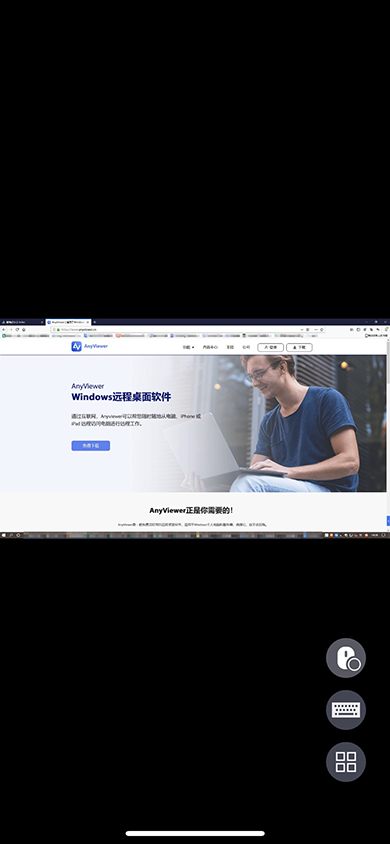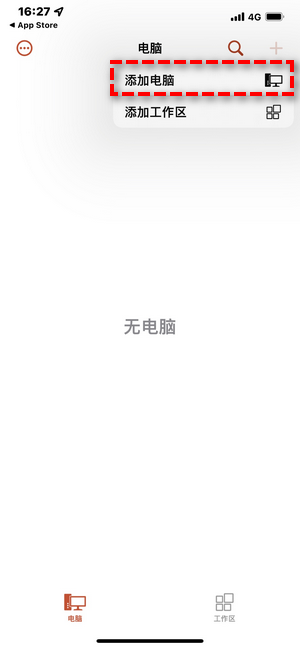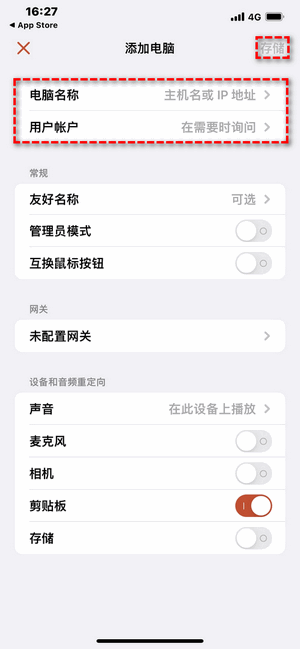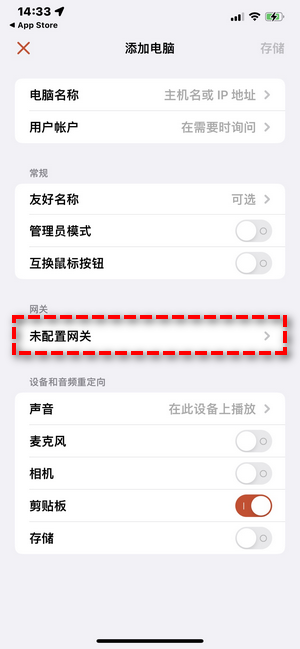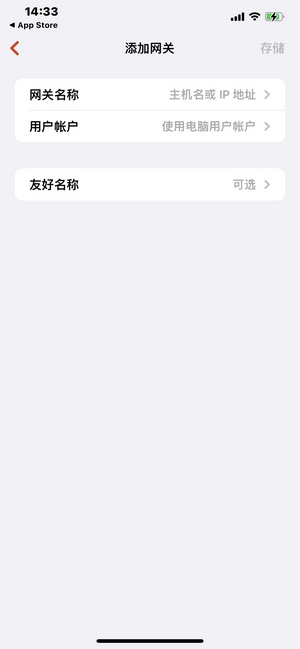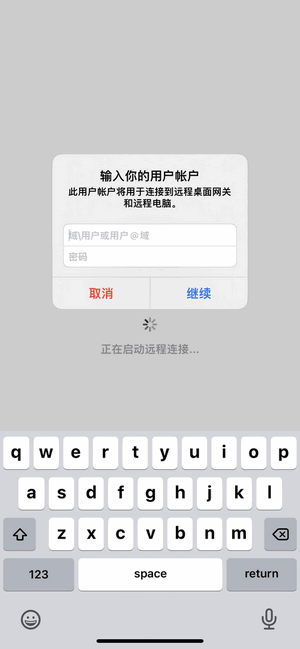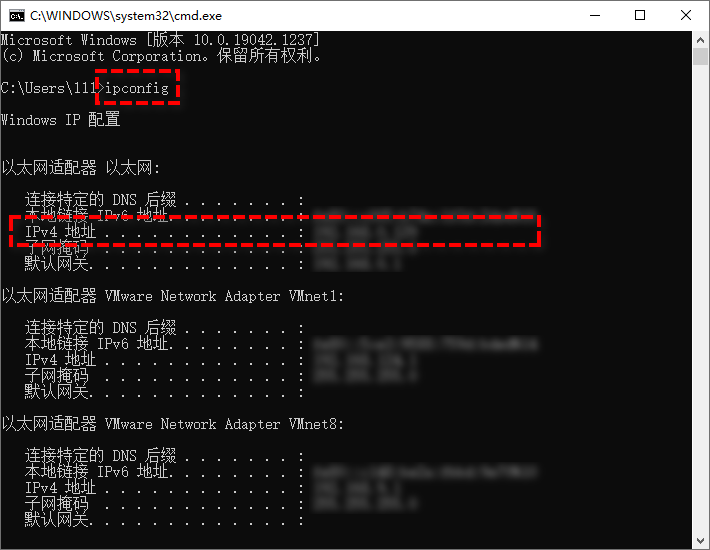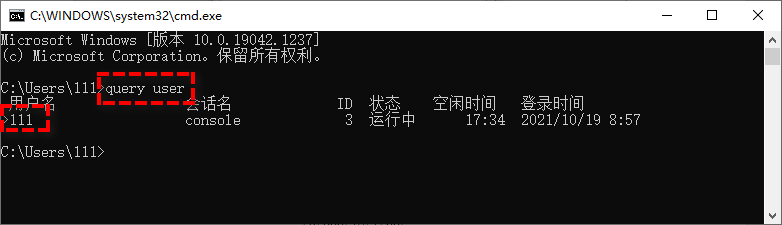手机远程控制电脑有哪些方法?(2种免费方法)
怎么才能使用手机远程控制电脑?本文将为您介绍两种手机远程控制电脑的方法,一起来看看吧!
为什么需要使用手机远程控制电脑?
手机可以远程控制电脑吗?答案是肯定的。在我们的日常工作生活中,手机远程控制电脑可以帮助我们解决很多事情,比如当您下班回家或者正在旅行期间时,如果收到了领导或客户的需求时该怎么办?可以使用手机或电脑在家远程控制公司电脑即可。
这为您节省了大量的时间和精力,您可以轻松地远程处理重要事务、检查电子邮件和使用应用程序。那么,手机怎么远程控制电脑呢?读完这篇文章后,您肯定会有所收获!
手机怎么远程控制电脑?(2种方法)
如何使用手机远程控制电脑?本文将为您介绍两种手机远程控制电脑的免费方法,分别是使用AnyViewer远程控制软件和RD Client远程桌面软件来实现。
方法1. 使用AnyViewer远程控制
AnyViewer是一款免费的远程桌面软件兼容iOS和Android设备,它支持远程办公、远程游戏、手机远程电脑等,而且该软件也支持无人远程控制电脑。接下来,我们将为您介绍手机如何远程控制电脑。
步骤1. 要实现手机远程控制电脑,首先,进需要进入下载中心在您的电脑和手机上分别安装AnyViewer远程桌面软件的Windows版和移动版,并运行该软件。
步骤2. 在您的手机上打开AnyViewer并进行账号登录,若没有AnyViewer账号可以提前注册一个。
步骤3. 然后选择“连接”选项,并在“远程控制设备”中输入您电脑的设备ID,再单击“连接”按钮。
提示:AnyViewer远程桌面软件会自动为每个设备分配一个独有的设备ID。
步骤4. 远程控制成功后,将会弹出有关远程控制的“手势指南”,阅读完成后关闭即可。
步骤5.然后,您就可以在您的iPhone手机上远程控制电脑了。
方法2. 使用Microsoft远程桌面
接下来我们将为您介绍另一个手机控制电脑的远程软件——RD Client,又被称为Microsoft远程桌面手机版。那么我们该如何在它的帮助下使用手机远程控制电脑呢?请您接着往下看。
步骤1. 在您的iPhone手机的APP Store中下载安装并打开RD Client应用程序。
步骤2. 单击主界面右上角的“+”标志,然后选择“添加电脑”。
步骤3. 点击“电脑名称”按钮,输入远程计算机的名称或IP地址。然后点击“用户账户”按钮,如果您需要经常使用iPhone手机远程控制电脑,建议您选择“添加用户账户”,如果仅是偶尔需要,则建议您选择“在需要时询问”,然后点击“存储”以保存设置。
注意:如果为计算机指定的远程桌面端口与默认的3389不同,则需要将其指定为“主机:端口”或“192.168.1.156:指定端口”。
步骤4. 在主界面中间部分的“常规”区域中,您可以选择是否设置“友好名称”,如果连接的远程计算机是Windows Server 2003或更高版本的服务器操作系统,则可以选择开启“管理员模式”来管理会话,如果远程计算机配置为左手鼠标模式,则需要选择“互换鼠标按钮”。
步骤5. 在网关区域中,默认设置为“未配置网关”,如果您仅将其用于家庭局域网,在相同网络下使用手机控制电脑,则无需配置网关。
步骤6. 如果您需要使用手机远程控制公司或其他地方的计算机,则需要配置网关,请您点击“添加网关”,然后在此界面中输入“网关名称”(主机名称或IP地址)、“用户账户”(使用电脑用户账户),并且还可以选择是否设置“友好名称”。
步骤7. 在设备和音频重定向区域中,您可以根据自己的需要进行选择,包括声音、麦克风、摄像头、剪贴板、存储等,确认全部内容设置完毕后,单击右上角的“存储”。
步骤8. 添加电脑完成后,返回主界面,点击刚刚创建的IP地址图标,然后在弹出窗口中输入受控计算机的用户名和密码,然后单击“继续”即可成功使用iPhone手机远程控制电脑。
步骤9. 然后您可以在手机界面中看到您电脑的桌面,从而远程执行相应的操作啦!
拓展阅读:查询电脑用户名和IP地址
经过上文的阅读,大家应该已经了解了如何使用手机远程控制电脑,但是可能有一些人或许并不清楚该如何查找自己电脑的用户名和IP地址,我们将在下面简单教学一下。
步骤1. 按Win+R输入cmd并按Enter键打开命令提示符,然后输入ipconfig并按Enter键执行此命令即可在IPv4一栏中找到自己电脑的IP地址。
步骤2. 以同样的方式在命令提示符中执行query user命令即可查看自己电脑的用户名。
结论
在这篇文章中,我们为您介绍了怎么使用手机远程控制电脑。您可以使用AnyViewer和RD Client快速的实现手机控制电脑,不过由于RD Client在使用时受到操作和功能的限制,因此它比较适用于短期紧急情况。如果您需要长期远程控制,则建议您在电脑上使用AnyViewer远程桌面软件,它可以在没有主机名称或IP地址的情况下轻松使用,兼容性更强,稳定性更棒,适合长期使用,赶紧下载安装体验一下吧!